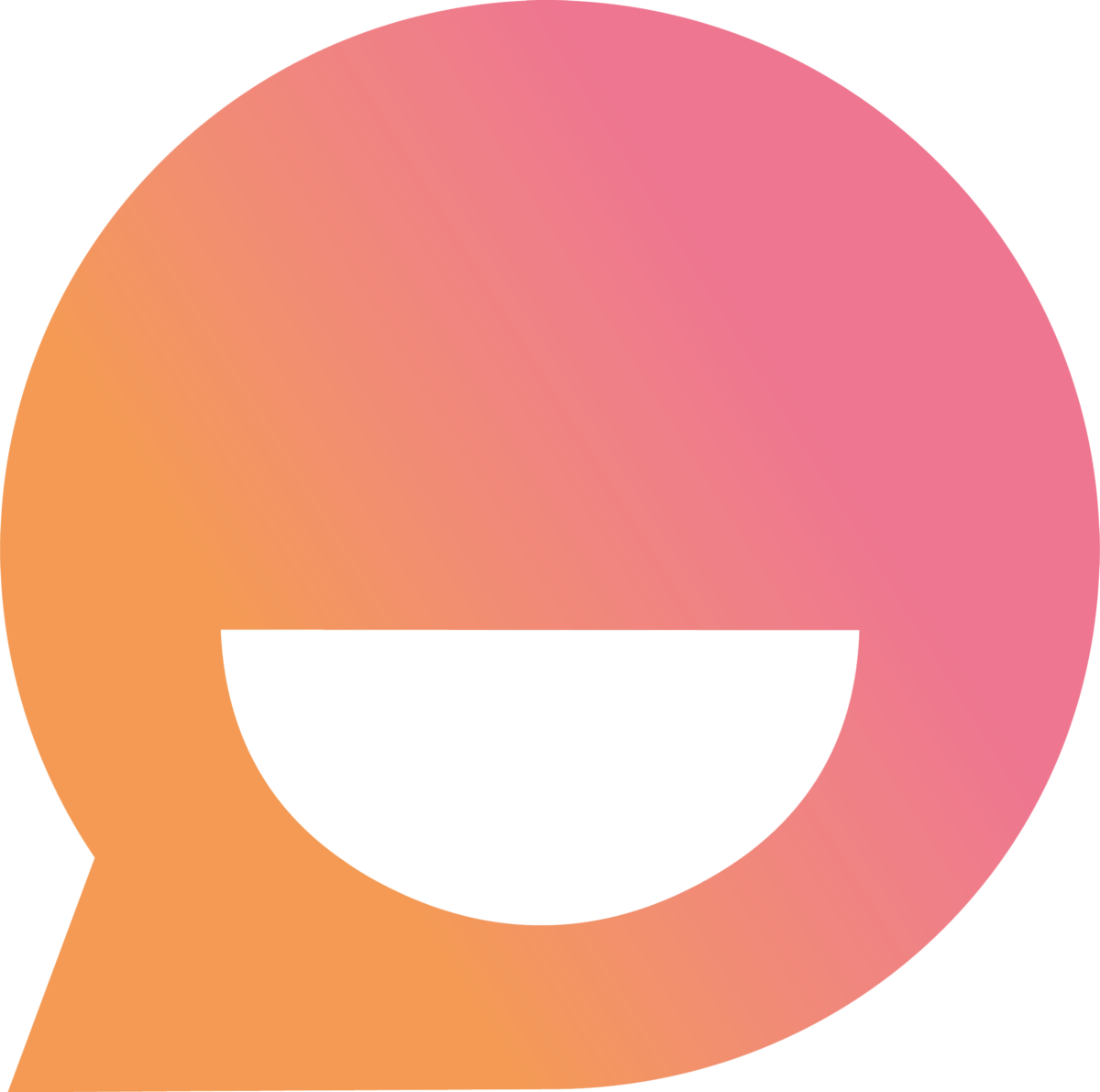¿Cómo filtrar las conversaciones?
Conocé todos los nuevos filtros del panel de conversaciones 😉
Sofía Moschetto
Última actualización hace 2 años
¡Comencemos! En primer lugar, es necesario iniciar sesión en la plataforma de Snappy y seleccionar la tienda para la que se deseen ver las conversaciones.
☝️De forma predeterminada, se verá el panel de conversaciones en vivo. Sin embargo, sobre el menú lateral izquierdo, al clickear en el panel de conversaciones, se puede ingresar a las conversaciones archivadas.
En ambos casos, se pueden filtrar las conversaciones de acuerdo al canal y el sector entre otras opciones, como les mostramos en el ejemplo, a continuación.

Filtros Básicos

- Canal
Al seleccionar en la/las casilla/s que desees, podrás visulizar únicamente las conversaciones que provienen de la web, WhatsApp, Facebook y/o Instagram. Para estos últimos 3 canales, se requiere la integración con los mismos 😉.
- Sector
Según la consulta que haya realizado el cliente, la conversación se etiquetará por sector. Por ejemplo: si consulta "¿Cómo comprar?", la conversación se etiquetará como Sales. Para enfocarse en la atención pre-compra, al clickear en la casilla de Sales, se visualizarás sólo aquellas conversaciones que el bot haya etiquetado como tales. De la misma manera, es posible enfocarse en la atención de cada sector.
☝️¡Dato! Estos filtros se pueden combinar. Por ejemplo, es posible seleccionar WhatsApp y Support. De esta manera, se visualizarán las conversaciones que provengan desde dicho canal y que hayan solicitado soporte.
Filtros Avanzados
Al seleccionar la opción Avanzado, se desplegará la siguiente solapa 👇

- Seleccionar Fecha
En esta sección, se puede seleccionar un rango de fechas para que se visualicen todas las conversaciones dentro de ese período.
- Asistencia
Para atender específicamente aquellas conversaciones que solicitaron asistencia, se puede seleccionar la casilla de Need Assistance (Necesita asistencia). De la misma manera, para chequear alguna conversación que fue asistida, seleccionar la casilla Assisted para visualizarlas.
- Satisfacción
Este filtro está pensado específicamente para auditorías. Para comprender el motivo de la calificación de los clientes, seleccioná cualquiera de las 3 opciones (positive, negative o neutral). Así, se visualizarán todas aquellas conversaciones con la satisfacción seleccionada.
A su vez, si el cliente aún está conectado, un Agente puede intervenir la conversación y ayudarlo con aquello con lo que el bot no pudo, en el caso de que la calificación sea negativa.
¿En qué orden se visualizan las conversaciones?
Las conversaciones no están ordenadas cronológicamente, sino que figuran dentro de cada panel en el siguiente orden de prioridad:

¿Qué significa el ícono del signo de exclamación en rojo?
Este ícono aparecerá cuando un cliente haya solicitado hablar con un Asesor y se verá así en cada conversación:

Y así, se verá si hay alguna solapa que contiene conversaciones que solicitaron asistencia:

¡Listo! Eso es todo lo que necesitás saber para un uso más práctico del panel de conversaciones 🙌🏼.
Si necesitás ayuda, contactanos a través de Lupe haciendo click acá o podés escribirnos a [email protected] 😉